Slik aktiverer du USB-feilsøking på Xiaomi Redmi Phone?
07. mars 2022 • Arkivert til: Fix Android Mobile Problemer • Utprøvde løsninger
Redmi er et underband av Xiaomi som ga brukerne mange overraskelser med lav pris og kraftig ytelse. Som Xiaomi Redmi-bruker, har du noen gang lurt på hvordan du aktiverer utvikleralternativer og USB-feilsøking på Xiaomi Redmi 3/2 eller Redmi note 3/2 når du oppdaterer ROM eller rooter enhetene dine eller får tilgang til andre tredjepartsprogram.
For å aktivere USB-feilsøking på Xiaomi Redmi-telefonen, bør utvikleralternativene fjernes først.
Nå, følg disse trinnene for å feilsøke Xiaomi Redmi-telefonen din.
1. Aktiver utvikleralternativer på Xiaomi Redmi-telefonen
Trinn 1. Lås opp telefonen og gå til hovedinnstillinger på Xiaomi Redmi-enhetene dine
Trinn 2. Rull ned for å finne Om enheten og trykk på den.
Trinn 3. Finn MIUI-versjonen og trykk flere ganger på den.
Etter det vil du få en melding "Du er nå en utvikler!" på enhetens skjerm.
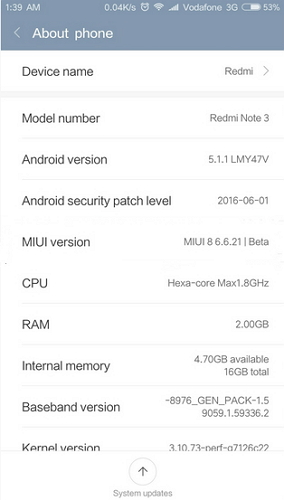
2. Aktiver USB-feilsøking på Xiaomi Redmi-telefonen
Trinn 1. Gå tilbake til hovedinnstillingene. Kjør tilleggsinnstillinger, og trykk på Utvikleralternativer for å aktivere det derfra.
Trinn 2. Rull ned for å finne USB Debugging-alternativet og aktiver det.
Nå har du aktivert USB Debugging på Xiaomi Redmi-enhetene dine.
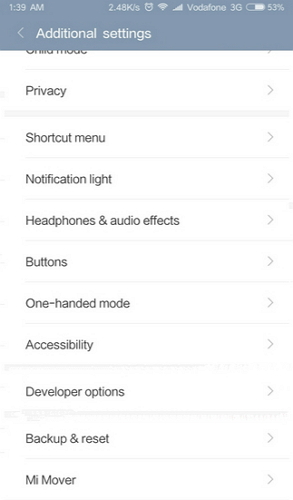
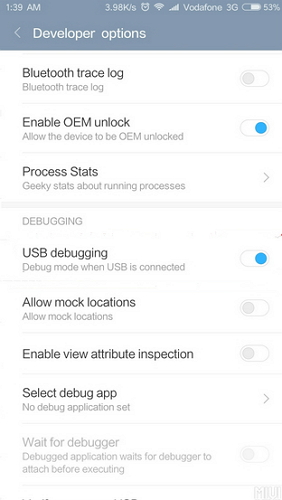
Android USB-feilsøking
- Feilsøk Glaxy S7/S8
- Feilsøk Glaxy S5/S6
- Feilsøk Glaxy Note 5/4/3
- Feilsøk Glaxy J2/J3/J5/J7
- Feilsøk Moto G
- Feilsøk Sony Xperia
- Feilsøk Huawei Ascend P
- Feilsøk Huawei Mate 7/8/9
- Feilsøk Huawei Honor 6/7/8
- Feilsøk Lenovo K5 / K4 / K3
- Feilsøk HTC One/Desire
- Feilsøk Xiaomi Redmi
- Feilsøk Xiaomi Redmi
- Feilsøk ASUS Zenfone
- Feilsøk OnePlus
- Feilsøk OPPO
- Feilsøk Vivo
- Feilsøk Meizu Pro
- Feilsøk LG




James Davis
stabsredaktør